Vuoi creare un’app gratis ma non sai come fare? Ecco una guida completa per avere un software gratis e senza dover inserire nemmeno una stringa di codice.

Ti è balenata in testa l’idea di creare un’app da lanciare sugli store di Google e Apple? Pensi sia una soluzione geniale e che possa sbancare il mercato? Allora perché fermarti sul nascere e non iniziare con la creazione del programma come lo hai immaginato? Molto probabilmente hai pensato che, non essendo un programmatore e non conoscendo nemmeno una riga di codice, è impossibile dar vita a un’applicazione per telefono.
Beh, sappi che in realtà non è affatto così! Se per i programmi più avanzati ci sono dietro team di sviluppatori esperti, in realtà esistono metodi molto efficaci per poter sviluppare gratis applicazioni con pulsanti, layout e funzionalità davvero utili.
Leggi questa guida completa per scoprire come sviluppare da zero l’app che hai sempre sognato e in che modo puoi richiedere la pubblicazione sull’App Store di iOS o sul Play Store di Google. Con un po’ di impegno e di forza di volontà, tutti i tuoi sforzi verranno ripagati senza essere uno sviluppatore di app professionista.
leggi anche
10 app per risparmiare soldi nel 2025

Come creare un’app online
Come ti abbiamo anticipato, coi metodi che ti elencheremo tra poco riuscirai a creare un’app da zero e senza il bisogno di avere particolari conoscenze dal punto di vista dello sviluppo software. Si tratta di un sistema veloce ed efficace, a portata anche dei principianti.
Ci sono in particolare tre siti web di cui vogliamo parlarti. I primi due hanno un funzionamento molto simile, mentre il terzo si appoggia sull’intelligenza artificiale per risultati soddisfacenti partendo da un solo prompt di comandi.
Appypie
Un primo sito web che può tornarti utilissimo se vuoi creare un’app per smartphone gratis e senza saper scrivere righe di codice è Appypie. Si tratta di un servizio gratuito a cui puoi accedere cliccando su questa pagina e premendo il tasto “Create your app”.
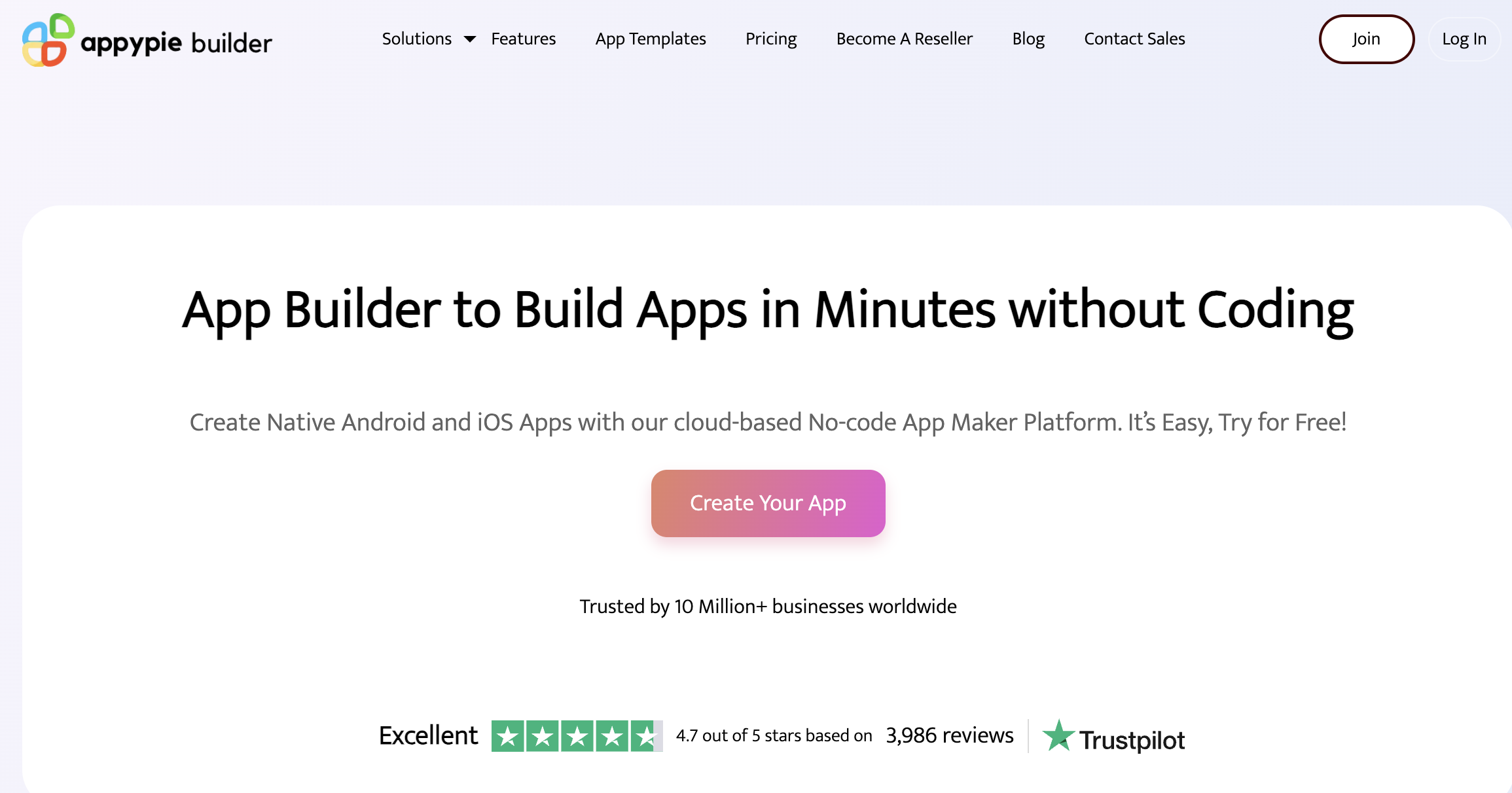 Appypie
Cos'è e come funziona
Appypie
Cos'è e come funziona
Per prima cosa, ti verrà chiesto di inserire il nome momentaneo del software e poi la categoria che meglio racchiude qual è l’intento del servizio che vuoi sviluppare. Fatto ciò, avrai modo di selezionare uno schema di colori tra quelli mostrati, suddivisi nelle categorie “Chiaro” e “Scuro”.
Come ultimo passaggio preliminare, ti basterà scegliere se vorrai testare l’app su Android o su iOS e il gioco è fatto. Crea un account gratuito in qualche istante e verrai rimandato alla pagina di editing vera e propria. Il suo funzionamento è molto semplice ed intuitivo, un po’ come per i vari siti dedicati alla modifica di foto e video.
Troverai infatti una barra strumenti in cui poter inserire bottoni cliccabili, menu a tendina, sfondi, colori, chatbot e molto altro. Una volta aver concluso le varie operazioni, potrai far sì che Appypie crei una versione di test dell’applicazione che potrai scaricare sul tuo smartphone per metterla alla prova.
Quando penserai che sia pronta per essere lanciata sul mercato, non dovrai far altro che inviare la richiesta a Google o Apple e attendere che ti venga dato l’ok.
Adalo
Adalo è il builder di app numero uno tra i cosiddetti no-code, ossia i sistemi di sviluppo software che non richiedono l’inserimento di stringhe di codice. Per poter procedere immediatamente, apri questa pagina, inserisci il tuo indirizzo email e premi sul pulsante “Start Building”.
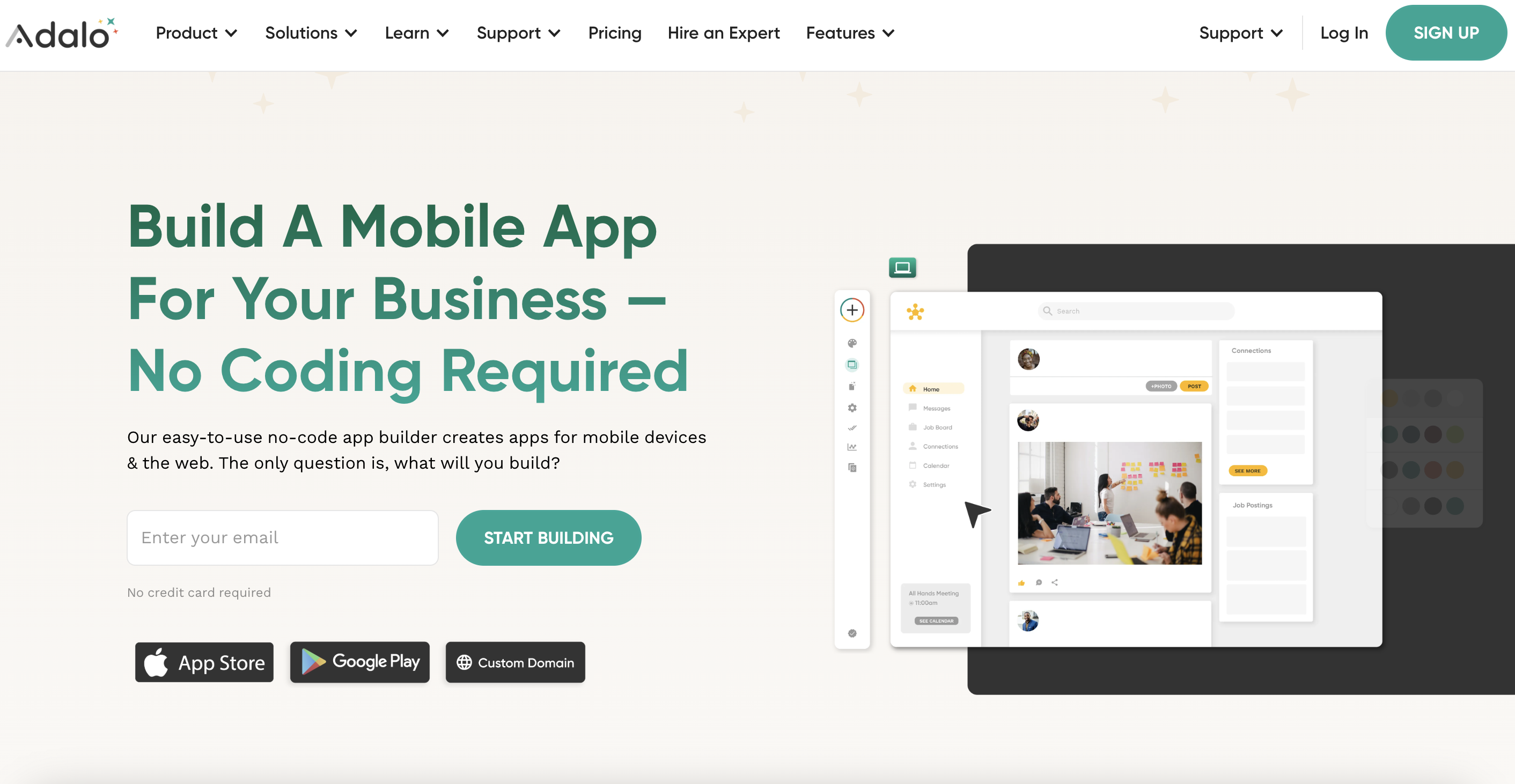 Adalo
Cos'è e come funziona
Adalo
Cos'è e come funziona
La prima volta che userai il servizio, ti verrà chiesto di creare un’app di prova per capire come funziona il servizio. Fatto questo passaggio iniziale, facendo clic in alto potrai scegliere la voce “Create New App” e iniziare col processo vero e proprio di sviluppo.
Bisognerà partire scegliendo se si vuole dar vita a un’app che funzioni solo su telefono o anche su computer e tablet. Fatto ciò, ti verranno mostrati i template da scegliere, ossia dei modelli preimpostati da poter personalizzare in base alle proprie esigenze. Ce ne sono di tantissimi: dai modelli di chat a quelli per l’e-commerce, passando per il dating e via dicendo.
Prima di accedere al creator vero e proprio, come ultimo step dovrai inserire il nome dell’app, a chi è indirizzata e quali sono i due colori primario e secondario. Ed ecco che sarai finalmente pronto per personalizzare l’app in tutte le sue pagine, a partire dalla homepage e fino ad arrivare a eventuali carrelli, chat e via discorrendo.
A sinistra trovi tutti gli strumenti che possono tornare utili, come per esempio i pulsanti di registrazione dell’account, quelli di acquisto, quelli per la galleria dei media e tutto ciò che di altro pensi sia necessario aggiungere.
Cosa fare una volta aver finito? Ci sono diverse possibilità a tua disposizione. Puoi innanzitutto decidere di pubblicare direttamente l’app su App Store di iOS o sul Play Store di Google, ma in questo caso ti verrà richiesto di sottoscrivere un piano in abbonamento con Adalo.
In alternativa, puoi procedere con dei test o condividere l’app solo con amici e parenti facendo clic su “Share your app”. Verrai rimandato a una seconda pagina con un QR Code da scannerizzare per far aprire in automatico l’app creata.
leggi anche
Miglior app per scannerizzare documenti

Replit.com
Replit.com è una piattaforma disponibile online che permette di scrivere righe di codice e di testarle senza dover scaricare nulla. La vera chicca è però lo strumento ReplitAgent, lanciato di recente e che permette di creare app da zero sfruttando le potenzialità dell’intelligenza artificiale.
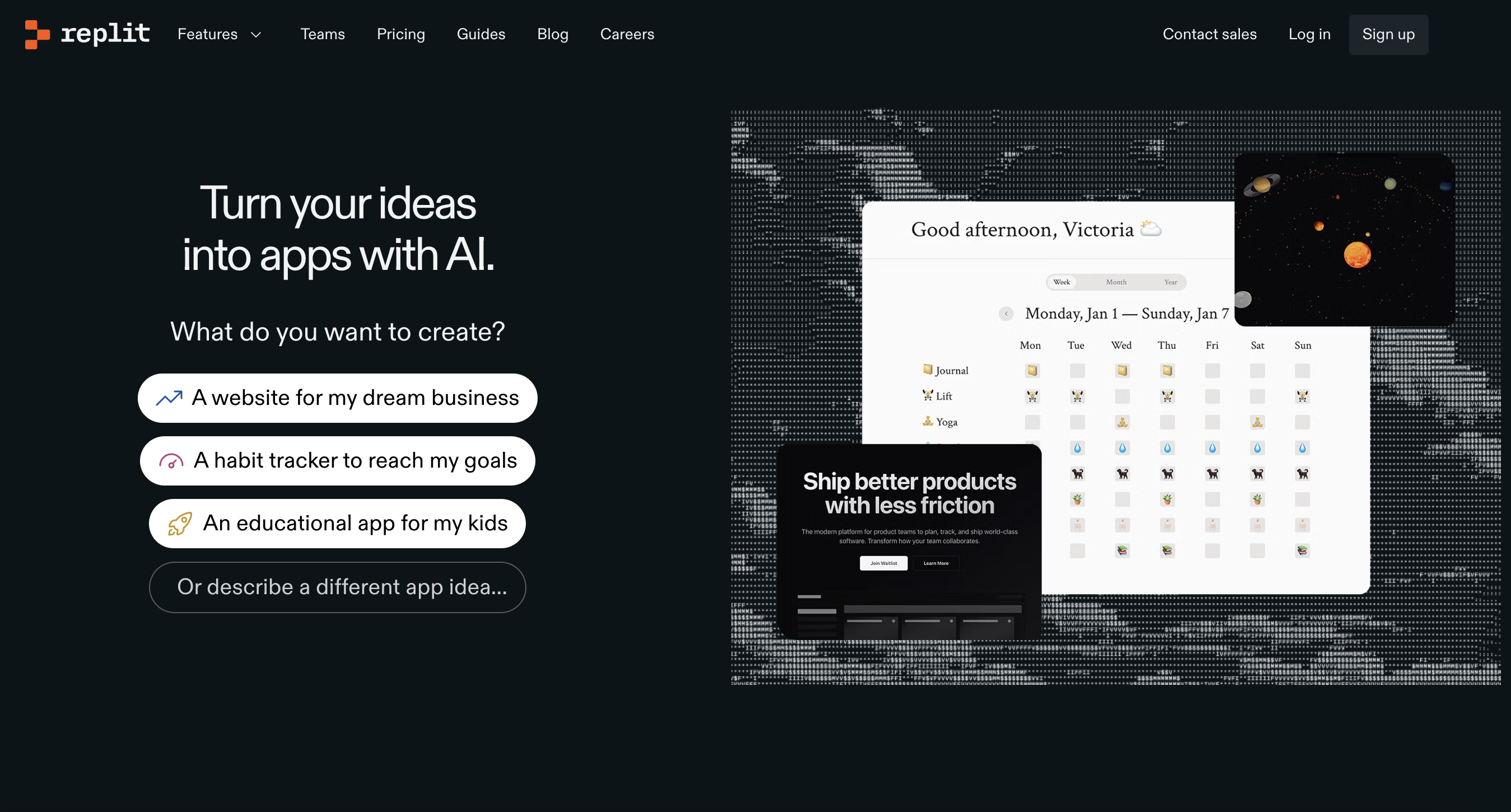 Replit.com
Cos'è e come funziona
Replit.com
Cos'è e come funziona
Per poter iniziare subito, accedi a questo sito web e ti ritroverai davanti a una schermata con una finestra in cui inserire il prompt di comandi. Hai capito bene, basterà fornire una descrizione dell’app che vuoi e l’AI penserà a tutto il resto! Attenzione: nella versione gratuita, si possono effettuare un massimo di dieci richieste al mese.
Al fine di avere un risultato ottimale, ti consigliamo di fornire un prompt di comandi completo con descrizione delle varie pagine, del loro utilizzo, dei pulsanti di cui hai bisogno e via dicendo. Dopo averlo scritto e premuto su invio, l’AI di Replit analizzerà ciò che hai scritto e potrebbe proporti funzionalità aggiuntive da inserire nel primo test dell’app. Verrà mostrato in tempo reale tutto il codice che viene scritto per la creazione del software vero e proprio.
Avrai la possibilità, concluso questo passaggio, di mettere alla prova il programma che è stato creato e di segnalare eventuali errori o problemi all’AI. Puoi farlo tutte le volte che vuoi, fino a quando il risultato non ti soddisferà.
Come concludere? Ti basta salvare il codice sorgente che ha creato Replit cliccando sul menu coi 3 puntini in alto e poi sull’opzione “Download as zip”. In questo modo otterrai la cartella con tutti i file utili per generare una depository – ossia un contenitore dell’app – e per effettuare la richiesta di pubblicazione sull’App Store di iOS o sul Play Store di Google.
Come pubblicare un’app
Adesso che conosci alcuni dei metodi più veloci ed efficaci per poter creare un’app gratis, è giunto il momento di spiegarti come fare per pubblicare il prodotto finito su uno store di applicazioni.
Se sei interessato al pubblico di Android, allora dovrai fare riferimento al Play Store di Google. Se invece vuoi proporre un software da eseguire su iPhone, allora la richiesta è da inviare all’App Store di Apple. Ecco come fare e quanto bisogna pagare.
Google Play Store
Partiamo da Android, che può vantare il marketplace più grande al mondo e col maggior numero di applicazioni disponibili. Se vuoi aggiungere anche la tua, devi per prima cosa creare un account sviluppatore e associarlo al tuo profilo di Google.
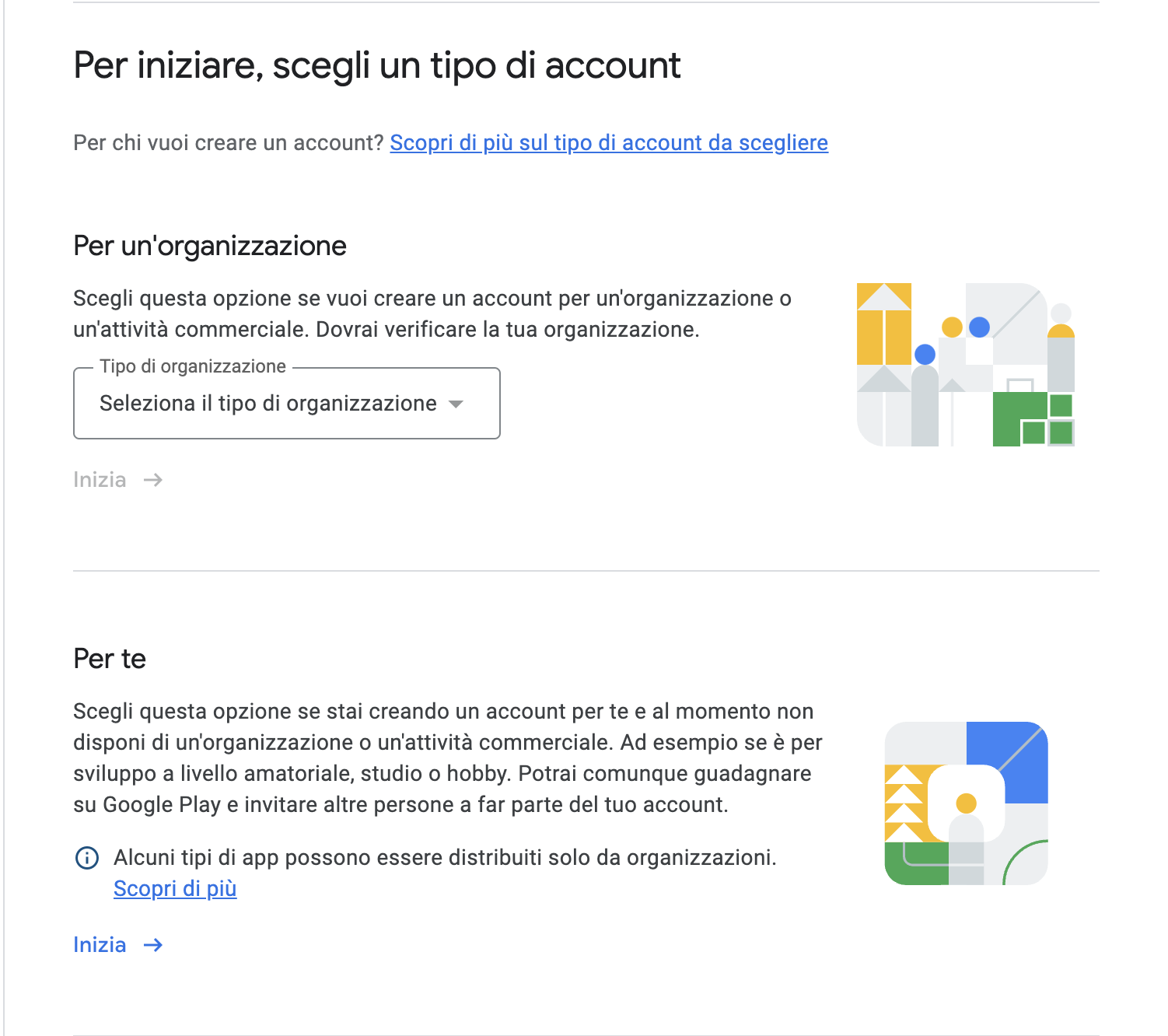 Google Play Console
Cos'è e come funziona
Google Play Console
Cos'è e come funziona
È previsto un costo forfettario di 25 dollari, da versare una volta aver effettuato l’accesso alla Google Play Console ed eseguito l’iscrizione. Nella panoramica generale del nuovo profilo, troverai la sezione per caricare il file APK dell’app, gestire i metadati e studiare titolo, descrizione, foto e via dicendo.
Potrai anche iniziare a guadagnare con la tua applicazione. In che modo? Rendendo l’app a pagamento oppure gratis ma con gli annunci pubblicitari all’interno. Ma non solo, perché puoi persino proporre acquisti in-app per contenuti aggiuntivi (es. rimozione delle pubblicità).
App Store di Apple
Se invece sei interessato a pubblicare la tua applicazione all’interno dell’App Store di Apple, allora dovrai munirti dell’account sviluppatore ufficiale dell’azienda. Per averne uno, bisogna accedere alla pagina Apple Developer Program, fare clic su “Start your enrollment”, inserire tutte le informazioni richieste e pagare la somma di 99 dollari all’anno.
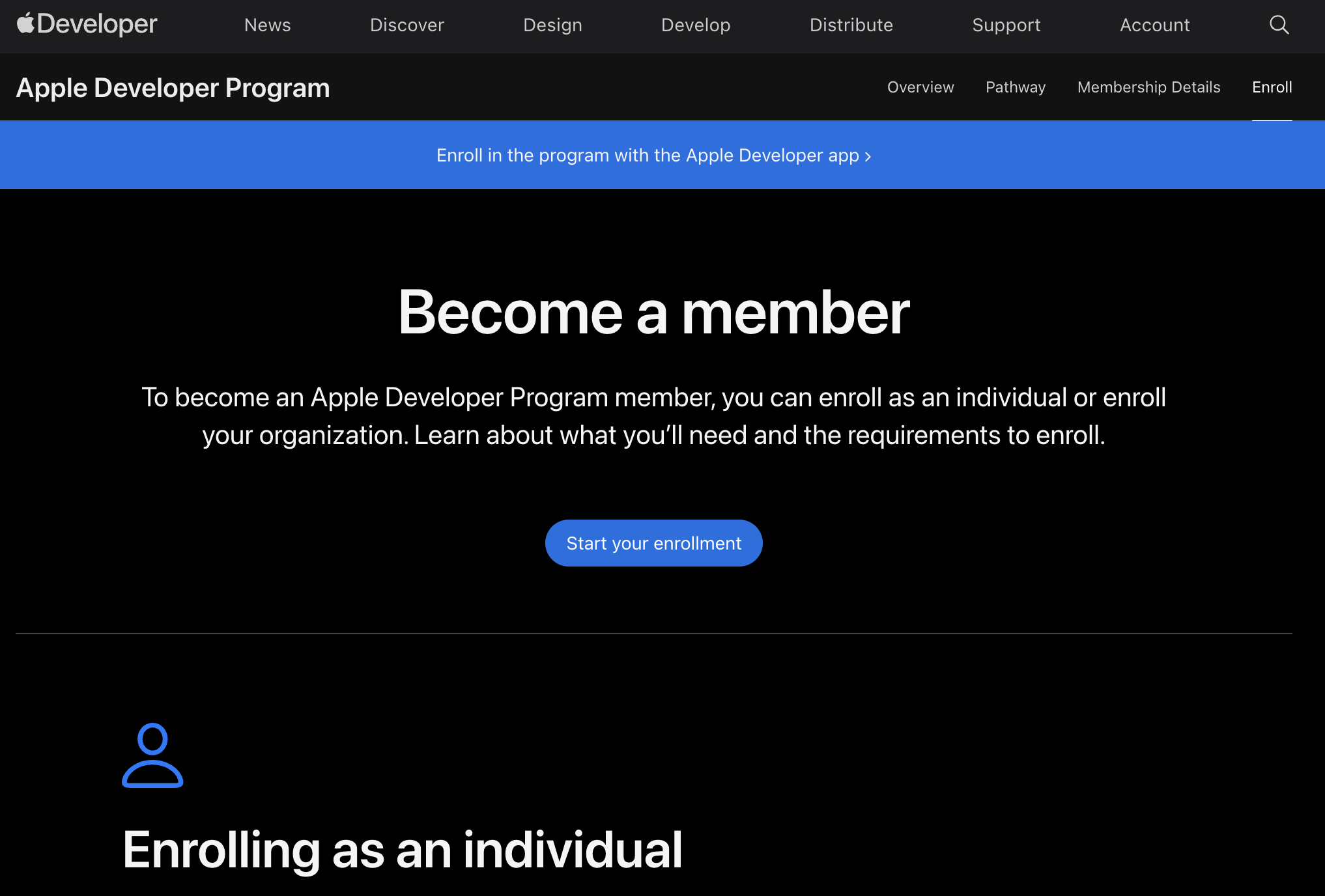 Apple Developer Program
Cos'è e come funziona
Apple Developer Program
Cos'è e come funziona
Fatto ciò, avrai bisogno di utilizzare i due programmi Xcode e App Store Connect ed eseguire tutte le operazioni richieste per completare la pagina iniziale e procedere con la richiesta di pubblicazione.
Come per Android, anche su iOS hai la possibilità di iniziare a guadagnare in diversi modi. Se non vuoi rendere la tua app scaricabile solo a pagamento, puoi decidere di inserire gli annunci pubblicitari o gli acquisti in-app.
leggi anche
Le 20 migliori app per guadagnare soldi nel 2025

© RIPRODUZIONE RISERVATA





